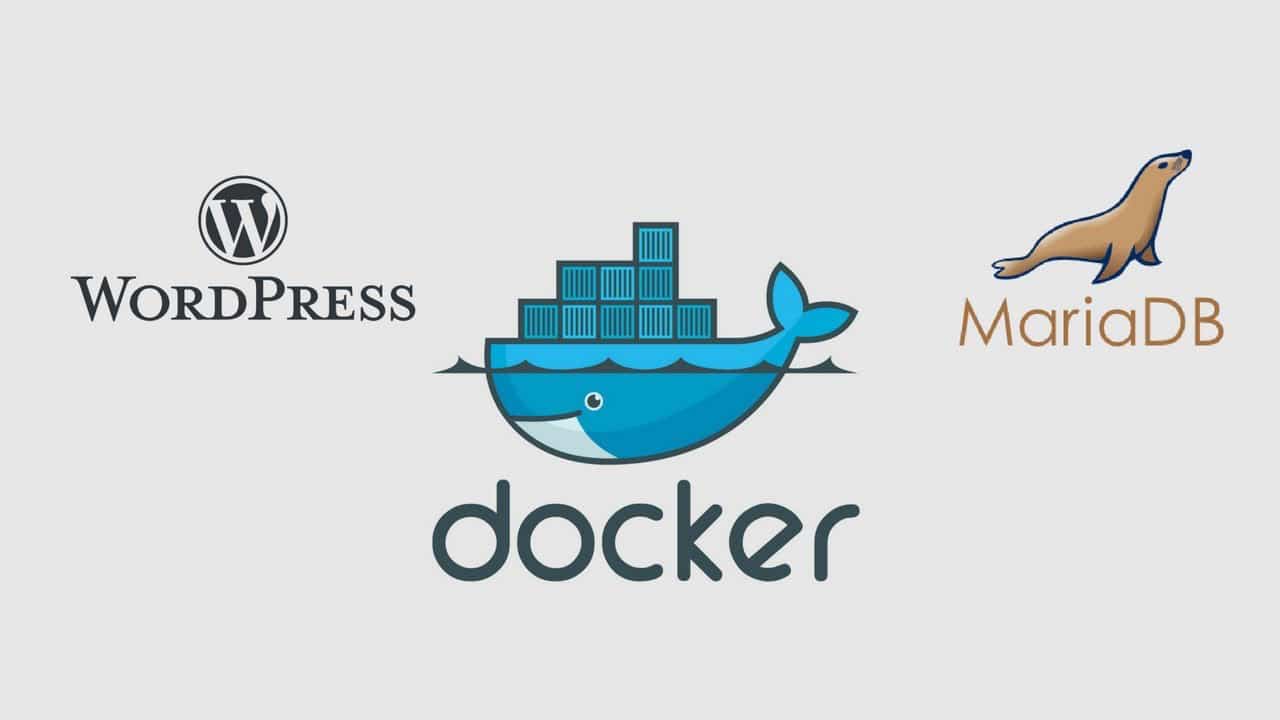
1.Install Dockerized WordPress & mariaDB
nano docker-compose.yml
wordpress:
image: wordpress
links:
- mariadb:mysql
environment:
- WORDPRESS_DB_PASSWORD=password
- WORDPRESS_DB_USER=root
volumes:
- ./html:/var/www/html
mariadb:
image: mariadb
environment:
- MYSQL_ROOT_PASSWORD=password
- MYSQL_DATABASE=wordpress
volumes:
- ./database:/var/lib/mysql
docker-compose up -d
If you want to increase upload file size from 2MB to 64MB / memory limit:
get update
install nano
nano $PHP_INI_DIR/conf.d/uploads.ini
memory_limit = 256M
max_input_time = 180
max_input_vars = 5000
upload_max_filesize = 64M
post_max_size = 76M
2.Install Ngnix Proxy Manager:
Give your Dockerized WordPress website an SSL and attach it to a domain using Nginx Server.
Check more information at official website: here
nano docker-compose.yml
version: '3.8'
services:
app:
image: 'jc21/nginx-proxy-manager:latest'
restart: unless-stopped
ports:
- '80:80'
- '81:81'
- '443:443'
volumes:
- ./data:/data
- ./letsencrypt:/etc/letsencrypt
docker-compose up -d
3.Install Portainer:
docker pull portainer/portainer-ee:latest
docker run -d -p 8000:8000 -p 9443:9443 --name=portainer --restart=always -v /var/run/docker.sock:/var/run/docker.sock -v portainer_data:/data portainer/portainer-ee:latest
- When the deployment is finished, go to
https://your-server-address:9443 A free portainer business license available, right after.
Check other popular docker container
Information available at useful docker containers page.
